word文档制作目录页
作者:野牛程序员:2024-11-11 15:19:56word教程阅读 2606
word文档制作目录页
在 Word 文档中制作目录页可以通过以下方法实现:
一、应用样式格式
选择标题样式:首先,给文档中的章节标题设置样式,例如"标题 1"、"标题 2"等,以便 Word 识别这些标题用于生成目录。可以在"开始"选项卡中的"样式"中选择合适的样式。
分层级设置:一级标题可以使用"标题 1",二级标题用"标题 2"。层级越低,目录中的缩进越深。
二、插入目录
插入目录位置:在文档中创建目录页,将光标定位在该页面。
生成目录:
选择"引用"选项卡。
点击"目录"选项,选择一种内置目录样式(例如,自动目录 1、自动目录 2)。
Word 会自动根据已设置的标题生成目录。
三、目录更新
在文档内容更改、页码变化后,点击目录区域,然后选择"更新目录"来同步标题和页码信息。
野牛程序员教少儿编程与信息学奥赛-微信|电话:15892516892
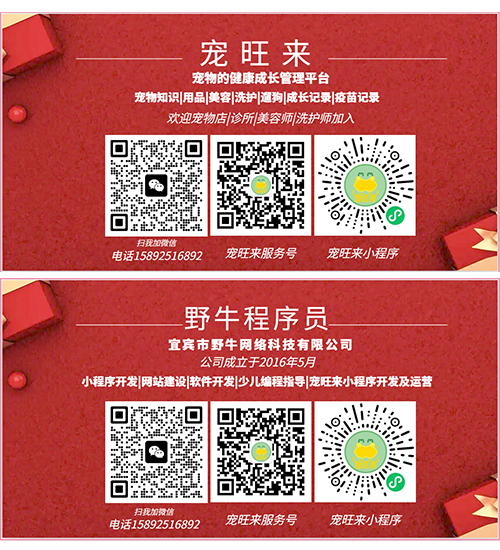
- 上一篇: c++中cout << (3, 4, 5)
- 下一篇:python绘制五角星
